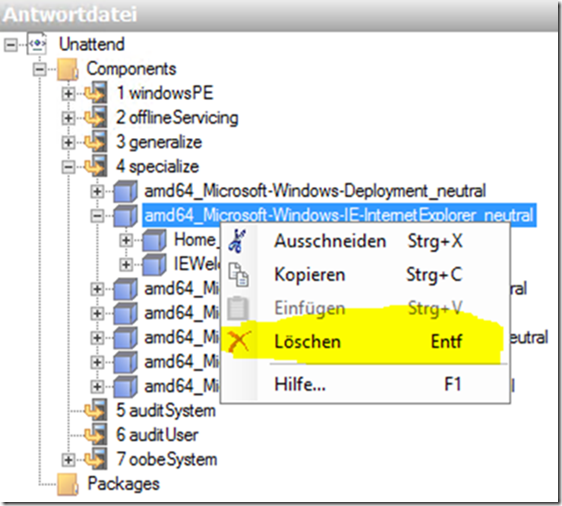Bei der Verteilung von Windows 7 macht es natürlich Sinn den Internet Explorer 11 gleich mit auszurollen. Da der Standardbrowser von Windows 7 jedoch der Internet Explorer 9 ist, muss der neue Browser entweder in das Installationsimage integriert oder später installiert werden. Letzteres ist oft schwierig, da der Internet Explorer 11 bestimmte Updates benötigt, damit er sich installieren lässt. Aus diesem Grund integriere ich ihn gerne direkt in das Image. Die erforderlichen Schritte möchte ich in diesem Artikel kurz darstellen.
Umgebung
Ich demonstriere die Integration mit einem „Windows 7 SP1 Enterprise x64“ Image in deutscher Sprache, sowie einem deutschen Internet Explorer 11. Auf diese Weise werden die Dateien, welche bei der Verwendung einer nicht-englischen Installationsdatei zusätzlich vorhanden sind, ebenfalls dargestellt.
Benötigte Komponenten
1. Für die Installation erforderliche Updates (Prerequisites)
KB2533623, KB2670838, KB2729094, KB2731771, KB2786081, KB2834140, KB2639308, KB2888049, KB2882822
Download: http://support.microsoft.com/kb/2847882/en
2. Internet Explorer 11 Offline-Installer (in der passenden Sprache)
Download: http://windows.microsoft.com/en-us/internet-explorer/…
Download-Tipp: Für diejenigen, die nicht alles einzeln herunterladen möchten, habe ich alle benötigten Dateien in Deutsch und Englisch als Zip-Datei breitgestellt:
Deutsch x86: http://download.jniesen.de/2014-03-31_IE11-de-x86.zip
Deutsch x64: http://download.jniesen.de/2014-03-31_IE11-de-x64.zip
Englisch x86: http://download.jniesen.de/2014-03-31_IE11-en-x86.zip
Englisch x64: http://download.jniesen.de/2014-03-31_IE11-en-x64.zip
Integration
1. Erforderliche Updates herunterladen und ablegen
(Hier: „d:\temp\pre-ie“)
2. Installationsdateien entpacken und trennen
Zur Integration des Internet Explorer 11 müssen die Installationsdateien erst aus der EXE-Datei entpackt werden. Anschließend empfiehlt es sich diese auf Ordner aufzuteilen, damit sie später in der richtigen Reihenfolge integriert werden können.
Entpacken

IE11-Windows6.1-x64-de-de.exe /x:d:\temp\extract
Sortieren / Trennen
Hinweis: Die englische Installationsdatei (*.exe) enthält natürlich weniger Dateien.
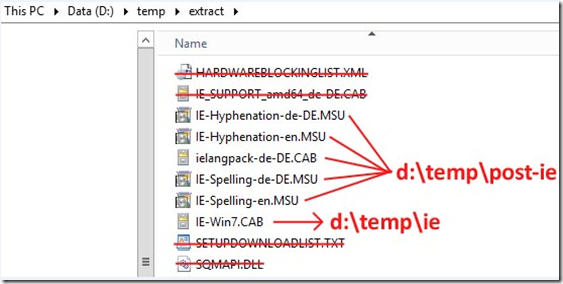
Hinweis: Die englische Installationsdatei (*.exe) enthält weniger Dateien.
3. Wim-Image mit DISM mounten
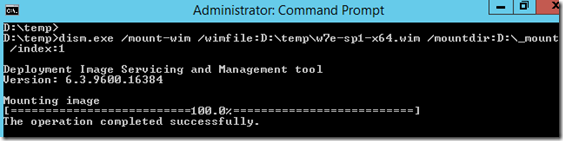
Befehl: dism.exe /mount-wim /wimfile:D:\temp\w7e-sp1-x64.wim /mountdir:D:\_mount /index:1
4. Erforderliche Updates (d:\temp\pre-ie) integrieren
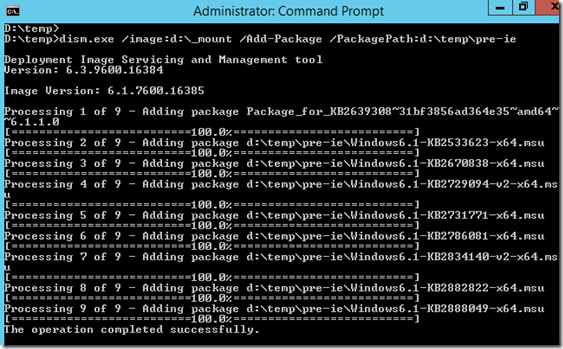
Befehl: dism.exe /image:d:\_mount /Add-Package /PackagePath:d:\temp\pre-ie
5. Internet Explorer 11 Paket (d:\temp\ie) integrieren
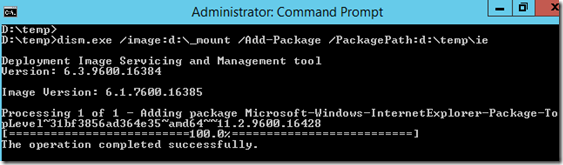
Befehl: dism.exe /image:d:\_mount /Add-Package /PackagePath:d:\temp\ie
6. Zusatzpakete & LanguagePack (d:\temp\post-ie) installieren
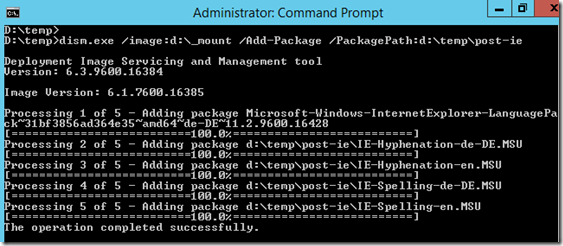
Befehl: dism.exe /image:d:\_mount /Add-Package /PackagePath:d:\temp\post-ie
7. Wim-Image mit DISM unmounten
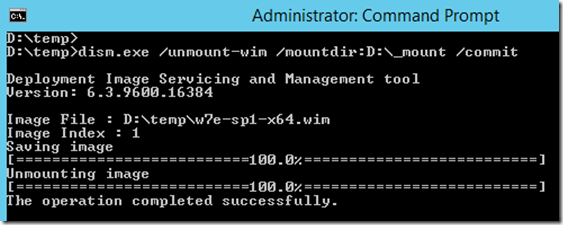
Befehl: dism.exe /unmount-wim /mountdir:D:\_mount /commit
8. Optional: Wird eine MDT-TaskSequence mit einem Settings Package verwendet, sollte die dort enthaltene Antwortdatei (unattend.xml) noch wie folgt bereinigt werden.